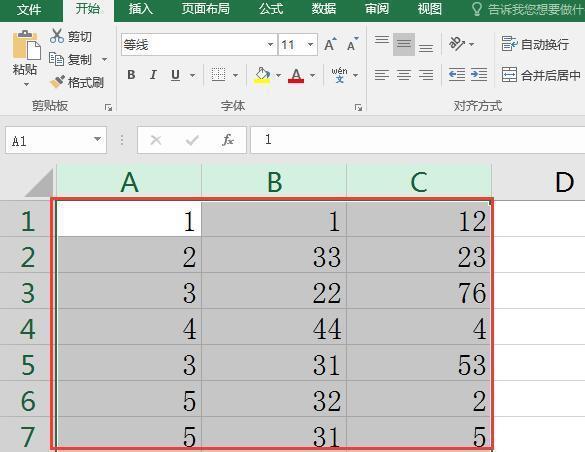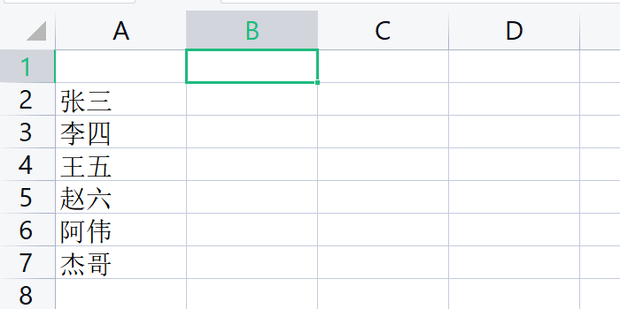Excel怎么同时筛选两列数据
在日常的办公中,Excel是常用的工具之一,主要就是用Excel来处理繁杂的数据,筛选是必会的Excel操作技巧,下面给大家来介绍下Excel怎么同时筛选两列数据,希望能帮到大家!
Excel怎么同时筛选两列数据
1:在打开的数据表格中用鼠标先选择表格区域任意单元格。
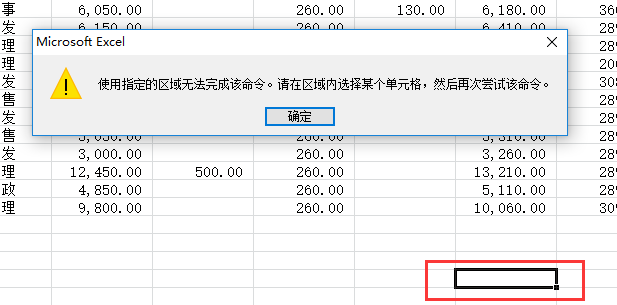
2:在表格右上方找到“排序和筛选”。
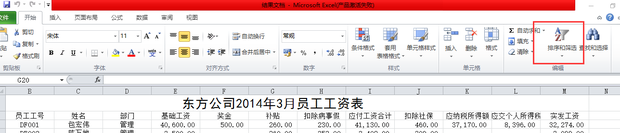
3:点击【排序和筛选】下方的小三角展开选项列表,点击筛选。
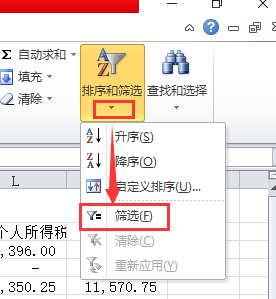
4:点击筛选后,每一列数据的第一行单元格后都会一个倒三角。
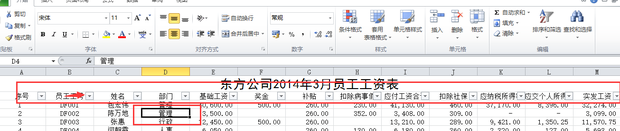
5:如果需要知道管理和行政部门基础工资大于10000的人有哪些,首先点击选择部门后面的倒三角。
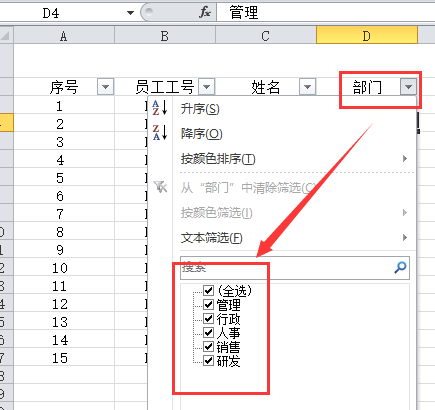
6:将除了管理和行政之外的小勾点掉,点击确认。
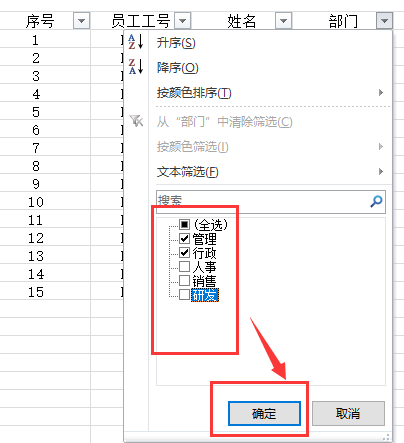
7:第一步筛选完毕。

8:选择【基础工资】后面的倒三角,选择【数字筛选】。
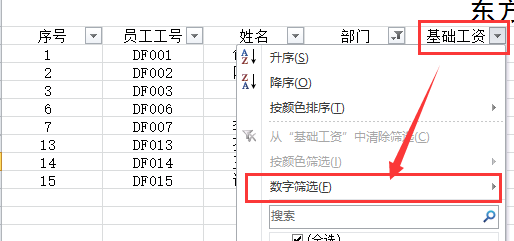
9:点击大于选项。
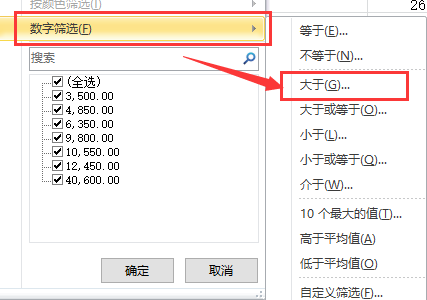
10:输入筛选金额10000,点击确定。
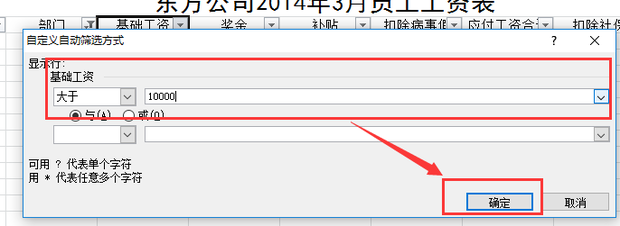
11:筛选完毕(注意筛选时的前后顺序)。